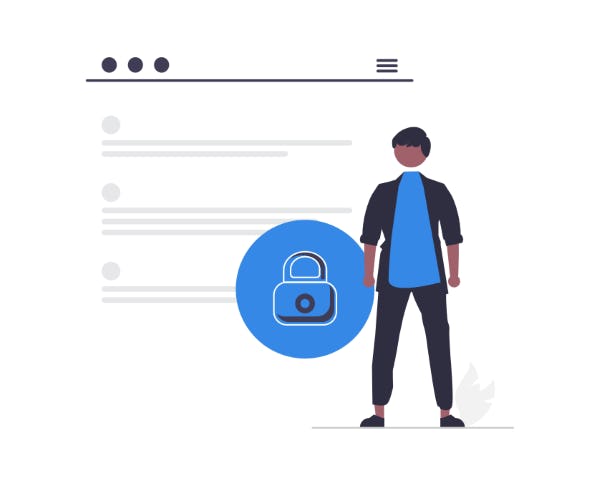Cómo escanear desde un papel a un PDF en 2023

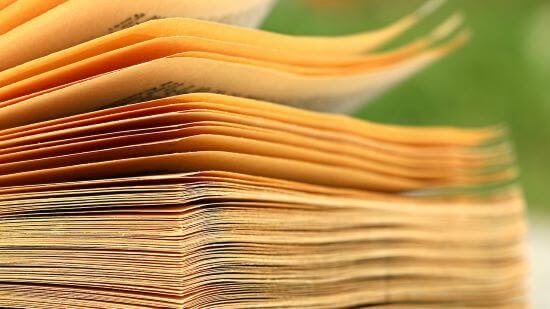
Escanear documentos de papel ahorra espacio de almacenamiento, y si puedes escanear dichos documentos directamente a PDF, entonces también ahorrarás tiempo. Algunos escáners tienen la capacidad de escanear directamente a PDF, mientras que otros no cuentan con esa funcionalidad.
Si te encuentras con que tu escáner no tiene una opción de salida en PDF, no te preocupes, existen editores de PDFs de terceros que pueden ayudarte.
¡Hemos recopilado las mejores opciones para escanear de papel a PDF con solo algunos clics! Selecciona el método que más te convenga y comencemos.
Qué tienes que saber antes de empezar
- Algunos escáners tienen la capacidad de escanear directamente a un PDF desde dentro de los ajustes del escáner.
- La forma más fácil de escanear de papel a PDF es con un editor de PDFs.
- Puedes mejorar los PDFs escaneados con el reconocimiento óptico de caracteres, para hacer que el texto sea buscable y editable.
Escanea de papel a PDF con un editor de PDFs
La forma más fácil de escanear de papel a PDF es utilizando un editor de PDFs. Con un editor de PDFs, puedes escanear de papel a PDF con algunos pocos clics, e inclusive mejorar tu PDF recientemente escaneado con OCR.
Para este ejemplo, utilizaremos PDF Creator, nuestra herramienta multifunción para editar, convertir, crear y trabajar con OCR, debido a su disponibilidad y facilidad de uso. Pero los pasos deberían ser similares en el editor de PDFs que elijas.
¿No tienes un editor de PDFs? ¡Descarga hoy PDF Creator de forma gratuita!
1. Abre PDF Creator.
2. Pestaña Crear.
3. Botón Escanear.
4. Especifica el escáner.
5. Presiona Escanear.
Escanea de papel a PDF con Adobe Acrobat
Si pagas por Adobe Acrobat, puedes usarlo para escanear de papel a PDF. Sin embargo, esta característica solo está disponible con adobe Acrobat DC (que es bastante caro), y no funcionará con Adobe Reader. Adobe Acrobat también puede ser un poco exagerado debido a todos los posibles ajustes que tienes para elegir.
1. Abre Adobe Acrobat.
2. Herramientas.
3. Crear PDF.
4. Escáner.
5. Especifica los ajustes que quieras utilizar: Ajustes por defecto o Mis ajustes personalizados.
6. Escanear.
7. OK.
Cómo mejorar un PDF escaneado con OCR
Si tienes un editor de PDFs con reconocimiento óptico de caracteres (OCR), puedes utilizarlo para mejorar tu PDF al hacerlo buscable o editable. Esto es algo extremadamente útil cuando se escanea una página (o múltiples) con la que luego necesitas interactuar.
1. En PDF Creator, presiona la pestaña OCR.
2. Presiona Desde archivo.
3. Encuentra y abre el PDF escaneado.
4. Escoge el botón de selección con la funcionalidad que desees agregarle al PDF, Texto buscable o Texto editable.
5. Presiona Ejecutar.
Preguntas frecuentes
Aquí hay una sección útil de preguntas frecuentes acerca de escanear de papel a PDF. Para que te beneficies más, hemos recopilado y respondido las preguntas más comunes que encontramos en la red.
¿Cómo puedo crear un PDF desde un escáner en Adobe Acrobat?
Para poder crear un PDF escaneado, debes pagar por la versión premium de Adobe Acrobat. Para hacerlo, tienes que ir a: Herramientas > Crear PDF > Escáner > Ajustes por defecto > Escanear > OK.
¿Cómo puedo crear un PDF desde un escáner de forma gratuita?
Puedes descargar PDF Creator gratuitamente y usarlo para crear un PDF escaneado. Después de descargarlo e instalarlo, inicia PDF Creator: Pestaña Crear > Botón Escanear > Especifica el escáner > Escanear.
¿Cómo convierto mis documentos escaneados a PDF?
Para convertir documentos escaneados a PDF, necesitarás un editor de PDFs que pueda convertir archivos a PDF, como PDF Creator. En PDF Creator: Pestaña Crear > Unir archivos > Agregar archivos > Crear.
¿Cómo escaneo un documento y lo envío por correo electrónico como un PDF?
Primero, escanea tu documento a PDF con un editor de PDFs (en este ejemplo, utilizaremos PDF Creator), y entonces anéxalo a tu mensaje y envíalo.
Para escanear: Inicia PDF Creator > Pestaña Crear > Botón Escanear > Especifica el escáner > Escanear.
¿Cómo convierto de papel a PDF?
Si tienes un escáner que escanea directamente a PDF, podrás ajustarlo y especificarlo en los ajustes del escáner. Si tu escáner no tiene esta funcionalidad, necesitarás un editor de PDFs que te ayude a escanear directamente a PDF, como PDF Creator. En PDF Creator: Pestaña Crear > Escanear > Selecciona tu escáner > Escanear.
¿Una imagen escaneada puede ser convertida a PDF?
¡Sí! Para hacerlo necesitarás utilizar un editor de PDFs que sea capaz de convertir imágenes a PDFs. Te recomendamos PDF Creator. Abre PDF Creator > Pestaña Crear > Crear desde archivo > Agregar archivos > Crear.
¿Cómo escaneo múltiples páginas en un PDF?
Algunos escáners pueden escanear múltiples páginas a la vez, mientras que otros no. En cualquier caso, después de escanear las páginas individuales, con PDF Creator puedes convertir y unir tus páginas escaneadas en un PDF simple. Abre PDF Creator > Pestaña Crear > Unir archivos > Agregar archivos > Crear.
¿Cómo mejoro un documento escaneado?
Puedes mejorar tu PDF escaneado con OCR para hacerlo buscable o editable. Esto te permite buscar o editar texto dentro del PDF, lo cual es extremadamente útil.
Escanea de papel a PDF como un profesional
Escanear documentos de papel puede hacerte ahorrar espacio de almacenamiento y tiempo. Algunos escáners pueden escanear directamente a PDF, mientras que otros no disponen de esa funcionalidad.
Con un editor de PDFs, puedes escanear documentos de papel a PDF de forma rápida y sencilla, e incluso mejorarlos con OCR para obtener una mejor accesibilidad.
Te recomendamos PDF Creator, nuestra herramienta multifunción para editar, convertir, crear y trabajar con OCR sobre los archivos PDF.
Otras razones para amar a PDF Creator:
- Crear un PDF
- Eliminar páginas de un PDF
- Escribir en un documento PDF
- Comprimir un archivo PDF en Windows 10
- Agregar una marca de verificación en un PDF
¿No tienes un editor de PDFs? ¡Descarga hoy a PDF Creator de forma gratuita o cómpralo ahora!